ブラケティング撮影
一度シャッターボタンを押すと、それぞれの設定値を変えながら複数枚連続で撮影するブラケティング撮影ができます。
-
ドライブダイヤルをBKT1またはBKT2(ブラケティング)に合わせます。
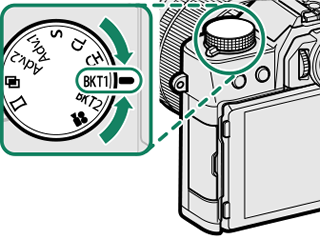
-
使用したいブラケティングの種類をA撮影設定 > ドライブ設定のBKT設定1またはBKT設定2のBKT選択で選びます(aドライブ設定)。
ブラケティングの種類 OAEブラケティング WISOブラケティング XフィルムシミュレーションBKT VホワイトバランスBKT YダイナミックレンジBKT ZフォーカスBKT -
選択したブラケティングの設定を行います。
-
撮影します。
OAEブラケティング
一度シャッターボタンを押すと、画像の明るさ(露出)を「適正」、「オーバー(明るい)」、「アンダー(暗い)」に変えながら選んだ撮影コマ数分連続撮影します。撮影コマ数などはA撮影設定 > ドライブ設定のBKT設定1またはBKT設定2のAEブラケティングで設定します。
| 設定 | 内容 |
|---|---|
| コマ数/ステップ数設定 |
AE ブラケティングで撮影するコマ数と明るさの変化量(ステップ数)を設定できます。
|
| 1 コマ/連続 |
|
| 撮影順序設定 | AEブラケティングの撮影順序を設定できます。 |
アンダーまたはオーバーの露出がカメラの露出制御範囲を超えるときは、設定したステップ数で撮影されません。
WISOブラケティング
撮影した1枚の画像から、設定したISO感度を変化させて3枚の画像を作成します。変化させるISO感度はA撮影設定 > ドライブ設定のBKT設定1またはBKT設定2のISOブラケティングで選びます。
| 設定値 | ||
|---|---|---|
| ±1/3 | ±2/3 | ±1 |
XフィルムシミュレーションBKT
撮影した1枚の画像から、それぞれ設定したフィルムシミュレーションの設定に変化させて3枚の画像を作成します。フィルムシミュレーションの設定(aフィルムシミュレーション)はA撮影設定 > ドライブ設定のBKT設定1またはBKT設定2のフィルムシミュレーションBKTで設定します。
VホワイトバランスBKT
一度シャッターボタンを押すと、「センター(ノーマル)」、「ブルー(プラス)」、「アンバー(マイナス)」の3枚の画像を作成します。ホワイトバランスの変化量はA撮影設定 > ドライブ設定のBKT設定1またはBKT設定2のホワイトバランスBKTで設定します。
| 設定値 | ||
|---|---|---|
| ±1 | ±2 | ±3 |
YダイナミックレンジBKT
一度シャッターボタンを押すと、ダイナミックレンジの設定を「100%」、「200%」、「400%」の順に変えながら、3枚連続で撮影します。
ISO感度を固定値に設定しているときは自動的にISO 640以上になります。ダイナミックレンジブラケティングを解除すると、ISO感度は元の設定に戻ります。
ZフォーカスBKT
一度シャッターボタンを押すと、設定に応じてピントを変えながら連続で撮影されます。撮影の方法をA撮影設定 > ドライブ設定のBKT設定1またはBKT設定2のフォーカスBKTで選びます。
| 設定値 | |
|---|---|
| マニュアル | AUTO |
撮影中は、ズーム操作を行わないでください。
三脚のご使用をおすすめします。
マニュアル
マニュアルを選ぶと、次の項目を手動で設定できます。
| サブメニュー | 内容 |
|---|---|
| コマ数 | 撮影するコマ数を選びます。 |
| ステップ | ピントの変化量を選びます。 |
| 撮影間隔 | 次の撮影までの時間を選びます。 |
コマ数/ステップとピント位置の関係について
コマ数/ステップとピント位置の関係は図のようになります。
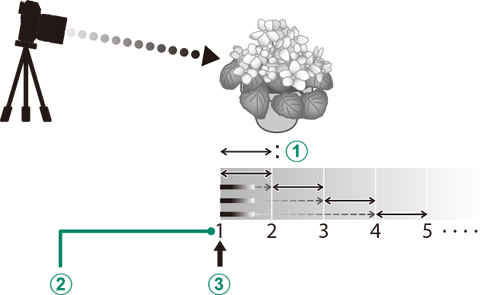
Aステップ
Bコマ数
C撮影開始位置
- ピント位置は、撮影開始位置から無限遠側に向かって移動します。
- ステップの数値が小さいとピント位置の間隔は狭くなり、大きいと広くなります。
- ピント位置が無限遠に到達すると、コマ数の設定に関わらず撮影を終了します。
AUTO
AUTOを選ぶとコマ数とステップをカメラが自動で設定します。
-
AUTOを選んでから、撮影間隔を設定します。
撮影画面が表示されます。
-
被写体のもっとも手前にピントを合わせてMENU/OKボタンを押します。
距離指標上にAが設定されます。
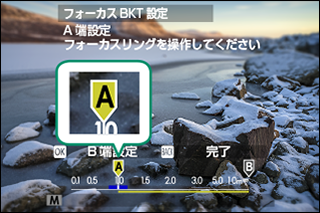
もっとも遠い方を先に設定しても、ピントを合わせる範囲は変わりません。
-
被写体のもっとも遠い方にピントを合わせてDISP/BACKボタンを押します。
距離指標上にBが設定され、ピントを合わせる範囲(AとBの間)が設定されます。
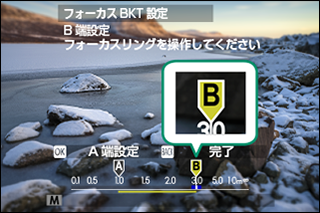
DISP/BACKボタンの代わりにMENU/OKボタンを押して再度Aを設定することもできます。
-
撮影します。
カメラがコマ数とステップを自動で設定します。撮影コマ数は撮影画面に表示されます。
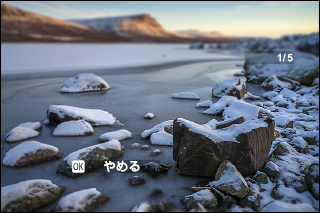
AとBの設定は、BKT設定1とBKT設定2で共通になります。

 をクリックしてください。
をクリックしてください。


